Trong quá trình làm việc với tài liệu Word trên máy tính. Có bao giờ bạn gặp phải tình trạng Word bị lỗi sai font chữ không? Nếu có, bạn đã biết cách xử lý lỗi này như thế nào chưa? Bài viết này, chúng tôi tổng hợp cho bạn 3 cách sửa lỗi font chữ trong Word đơn giản nhất. Trước tiên sẽ là cách sửa lỗi font chữ bằng phần mềm tiếng việt trên mạng.
Cách sửa lỗi font chữ bằng phần mềm tiếng việt
Xem thêm: Cách sửa lỗi D3DX9_43.DLL khi chơi game trên PC & Laptop
Đối với cách làm này, bắt buộc bản phải sử dụng đến một phần mềm tiếng việt trên mạng. Nhưng trước tiên, bạn hãy mở tài liệu file Word bị lỗi font chữ lên đã.
Bước 1: Mở tài liệu và sao chép đoạn lỗi
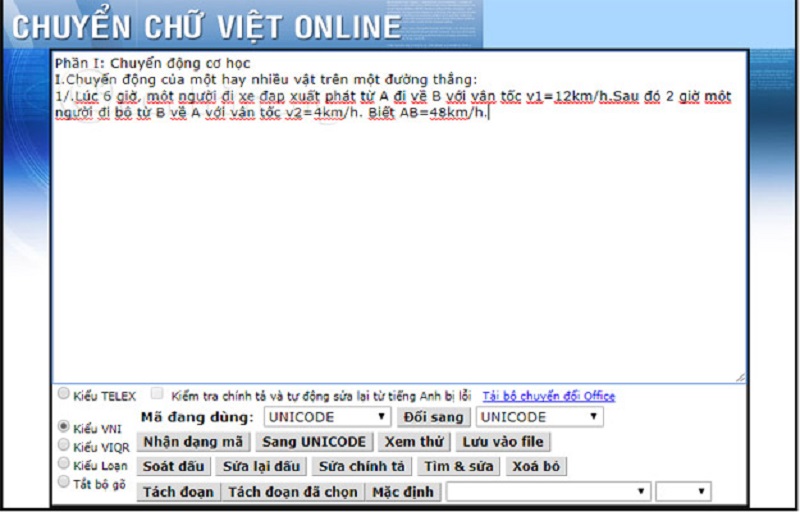
Mở tài liệu file Word bị lỗi font chữ trên máy tính. Thông thường, lỗi font chữ xảy ra chủ yếu là do bạn chuyển đổi định dạng file word khác nhau. Chẳng hạn như, từ file .doc chuyển sang .docx là thường không đọc được do lỗi font.
Như vậy, sau khi bạn mở file Word bị lỗi lên và thực hiện sao chép đoạn văn bị lỗi.
Bước 2: Truy cập phần mềm sửa font chữ
Bạn sẽ mở trình duyệt web của mình trên máy tính lên. Sau đó, người dùng sẽ truy cập vào 2 đường link để sửa đổi font chữ sau:
- Đường link 1: thanhnien/vn/chuviet/default.htm
- Đường link 2: fontchu.com/tiengviet.htm
Sau khi vào 2 link chuyển đổi font chữ tiếng việt online trên mạng này. Người dùng sẽ được chuyển sang một khung nhập liệu.
Bước 3: Chọn định dạng
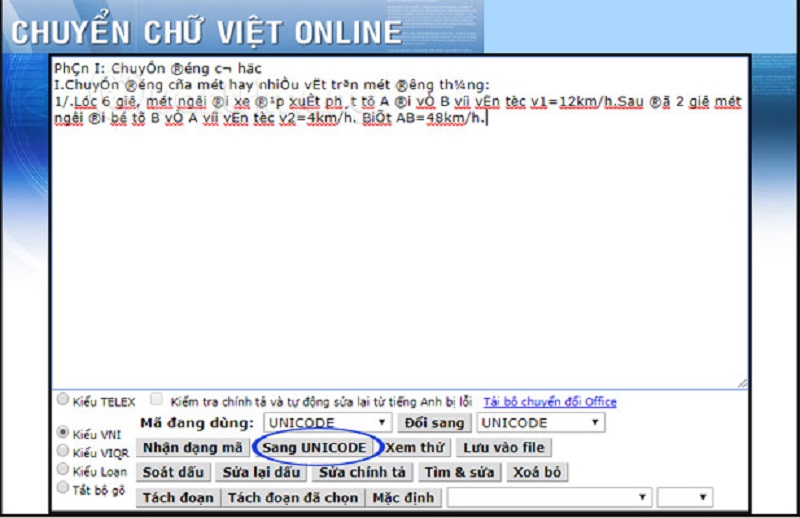
Giao diện khung nhập liệu hiển thị, bạn sẽ paste nội dung đoạn văn lỗi font đã copy ở trên. Sau đó, nội dung này sẽ được dán vào khung nhập liệu của phần mềm chuyển chữ việt online.
Trên giao diện của phần mềm chuyển chữ Việt online. Bạn sẽ tìm tới mục kiểu VIQR -> Sang UNICODE (hoặc to UNICODE đối với tiếng anh).
Bước 4: Thực hiện chuyển đổi
Nhấn vào Sang UNICODE (hoặc to UNICODE đối với tiếng anh). Lúc này, phần mềm chuyển chữ việt online sẽ sửa lại font chữ cho bạn. Nội dung sau chuyển đổi sẽ được hiển thị trực tiếp trên khung phần mềm chuyển chữ Việt online. Cuối cùng, bạn chỉ cần copy đoạn văn bản sau khi được sửa lỗi vào lại word là xong.
Cách sửa lỗi font chữ này thực hiện khá đơn giản và nhanh chóng. Tuy nhiên, để thực hiện được bằng cách này thì máy tính của bạn bắt buộc phải có internet. Trường hợp, máy tính của bạn không có kết nối internet. Bạn có thể thực hiện theo cách sửa lỗi font chữ bằng Unikey như sau:
Sửa lỗi font chữ bằng Unikey
Xem thêm: Cách sửa lỗi ERR_CONNECTION_TIMED_OUT trong Windows
Phần lớn, cách sửa đổi font chữ bằng Unikey được áp dụng trong Word. Đối với trường hợp, bạn muốn chuyển font từ .Vntime sang Arial chuẩn Unicode. Cách sửa lỗi font chữ này được thực hiện như sau:
Bước 1: Mở file và chuyển định dạng văn bản
Trước tiên, bạn sẽ mở file word có chứa đoạn văn bản bị lỗi font ở dạng .Vntime. Với mục đích sửa lỗi là bạn phải chuyển định dạng này sang Arial chuẩn Unicode.

Bôi đen đoạn văn bản đang bị lỗi font chữ mà bạn cần sửa đổi. Trường hợp, cả văn bản của bạn bị lỗi font thì bạn thực hiện Ctrl A rồi copy cho nhanh.
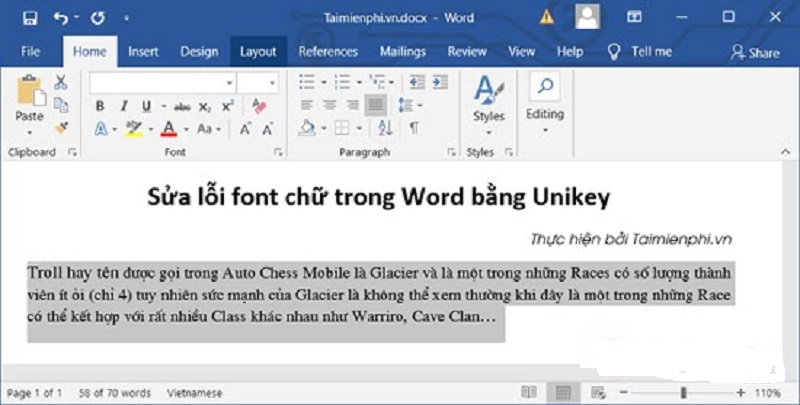
Bước 2: Mở Unikey
Người dùng sẽ mở phần mềm Unikey được cài đặt trên máy tính của bạn. Trên giao diện chính của Unikey, bạn sẽ kích vào chỗ mũi tên mở rộng. Cách này sẽ giúp bạn có thể sử dụng các tính năng đặt biệt của phần mềm Unikey.
Bước 3: Chỉnh sửa cài đặt Unikey

Khi giao diện của Unikey được hiển thị ra một cách đầy đủ. Lúc này, bạn sẽ thực hiện việc chỉnh sửa cài đặt như sau:
- Đối với lựa chọn nguồn: Bạn để là TCVN3 (ABC).
- Đối với lựa chọn đích: Bạn để là Unicode.

Sau khi hoàn thiện 2 lựa chọn cài đặt Unikey. Bạn sẽ kích vào chỗ chuyển mã phía dưới phần giao diện bên trái của Unikey.
Bước 4: Chuyển đổi hoàn tất

Hệ thống sẽ gửi thông báo Successfully converted RTF clipboard khi hoàn thành việc chuyển đổi sửa lỗi font chữ. Lúc này, bạn chỉ cần nhấn vào OK để xác nhận lần cuối việc chuyển đổi này.

Cuối cùng, bạn tiếp tục quay trở lại trình soạn thảo văn bản word. Thực hiện lệnh Paste vào word để nhận được đoạn văn sau khi được sửa lỗi hoàn toàn. Đó chính là cách sửa lỗi font chữ bằng Unikey hay được mọi người áp dụng nhất. Ngoài ra, còn có một cách sửa lỗi phổ biến và đơn giản hơn nhiều so với 2 cách trên. Đó là
Cách sửa lỗi font chữ bằng bộ font full
Cách sửa lỗi font chữ này yêu cầu bạn phải tải đầy đủ bộ font chữ về máy tính. Hiện nay trên các diễn đàn sinh viên chia sẻ rất nhiều bộ cài Font Full cho máy tính. Các bạn có thể vào google gõ “download bộ cài Font Full” về cài đặt và sử dụng.

Thông thường bộ cài Font Full sẽ được định dạng là một file nén. Sau khi tải về bạn giải nén và copy file giải nén vào thư mục Fonts có trong ổ C. Bạn có thể tìm thư mục Font theo đường dẫn C:WindowsFonts.
Lỗi font chữ khiến cho bạn khó lòng đọc được các nội dung trong văn bản cần thiết. Như vậy, với những hướng dẫn về 3 cách sửa lỗi font chữ ở trên. Chúng tôi hy vọng bạn sẽ biết cách hơn trong việc sửa lỗi font chữ văn bản trong word.
Website: https://www.batchuontyren.com



